วิธีย่อขนาดหน้าจอใน Windows 10

บทความนี้จะแสดงวิธีย่อขนาดหน้าจอใน Windows 10 เพื่อให้คุณใช้งานได้อย่างมีประสิทธิภาพ

เราใช้สมาร์ทโฟนของเราเพื่อเชื่อมต่ออินเทอร์เน็ตและดาวน์โหลดซอฟต์แวร์และไฟล์ ซึ่งหมายความว่าสิ่งเหล่านั้นเสี่ยงต่อกิจกรรมที่เป็นอันตราย สมาร์ทโฟนมาพร้อมกับซอฟต์แวร์ป้องกันไวรัสหรือคุณต้องติดตั้งโปรแกรมป้องกันด้วยตัวเอง?
ฉันจำเป็นต้องมีซอฟต์แวร์ป้องกันไวรัสในโทรศัพท์ของฉันหรือไม่?
กล่าวโดยสรุป คุณควรมีซอฟต์แวร์ความปลอดภัยบางรูปแบบปรากฏและใช้งานได้บนสมาร์ทโฟนของคุณ ไม่ว่าจะเป็นแบบติดตั้งในตัวหรือติดตั้งด้วยตนเอง
ขณะนี้สมาร์ทโฟนสามารถรองรับแอปพลิเคชันต่างๆ นับล้านรายการ เชื่อมต่ออินเทอร์เน็ต ใช้บลูทูธและNFCและช่วยให้เราเข้าถึงเครือข่ายโซเชียลได้ทุกที่ คุณไม่สามารถทำอะไรบนสมาร์ทโฟนได้มากนัก แต่ความสามารถที่หลากหลายนี้ทำให้พวกเขาเสี่ยงต่อมัลแวร์ อาชญากรไซเบอร์สามารถใช้ประโยชน์จากโทรศัพท์ของคุณทั้งทางกายภาพและจากระยะไกล เพื่อขโมยข้อมูล ตรวจสอบกิจกรรม ควบคุมอุปกรณ์เอง หรือทำสิ่งอื่น ๆ อีกมากมาย
ตัวอย่างเช่น คุณสามารถส่งและรับอีเมลผ่านสมาร์ทโฟนของคุณ ซึ่งจะทำให้คุณต้องเผชิญกับ แคมเปญฟิช ชิ่งทางอีเมล ซึ่งมักใช้ในการแพร่กระจายมัลแวร์ นอกจากนี้ คุณยังสามารถดาวน์โหลดไฟล์และแอปพลิเคชันต่างๆ ลงในโทรศัพท์ของคุณได้จำนวนเท่าใดก็ได้ ซึ่งเป็นพาหะของมัลแวร์ทั่วไปเช่นกัน พวกเราหลายคนยังจัดเก็บข้อมูลอันมีค่าไว้ในโทรศัพท์ของเรา เช่น ข้อมูลการชำระเงินในแอปธนาคารและการช็อปปิ้ง ดังนั้นจึงปลอดภัยที่จะกล่าวว่าสมาร์ทโฟนเป็นเป้าหมายหลักสำหรับแฮกเกอร์จำนวนมาก
หากคุณใช้โทรศัพท์ธรรมดาๆ ที่ไม่ได้เชื่อมต่ออินเทอร์เน็ต เป็นเรื่องง่ายที่จะคิดว่าโอกาสที่จะติดมัลแวร์นั้นต่ำกว่ามาก สมาร์ทโฟนมาพร้อมกับโปรโตคอลความปลอดภัยมากมายเพื่อป้องกันอาชญากรไซเบอร์ แต่ไม่ได้หมายความว่าพวกเขาจะปลอดภัย
ด้วยภัยคุกคามทางดิจิทัลมากมายในปัจจุบัน คุณควรจัดให้มีการรักษาความปลอดภัยระดับสูงให้กับโทรศัพท์ของคุณเพื่อให้แน่ใจว่าข้อมูลอันมีค่าจะถูกเก็บไว้อย่างปลอดภัย แต่นี่หมายความว่าคุณต้องดาวน์โหลดแอปด้วยตัวเอง หรือสมาร์ทโฟนของคุณปลอดภัยเพียงพอแล้วใช่หรือไม่
โทรศัพท์ทุกรุ่นมีซอฟต์แวร์ป้องกันไวรัสหรือไม่?

คำตอบสำหรับคำถามนี้ขึ้นอยู่กับประเภทของสมาร์ทโฟนที่คุณใช้ ตัวอย่างเช่น กลุ่มผลิตภัณฑ์ iPhone ของ Apple มาพร้อมกับระบบปฏิบัติการที่มีความปลอดภัยสูงซึ่งออกแบบมาเพื่อป้องกันมัลแวร์และไวรัส โดยทั่วไป ซอฟต์แวร์ iOS จะทำหน้าที่เป็นเลเยอร์ป้องกันไวรัสสำหรับผู้ใช้ iPhone แต่ไม่ได้หมายความว่าการแฮ็ก iPhone จะเป็นไปไม่ได้
ไม่ว่าในกรณีใด เนื่องจากโปรโตคอลป้องกันไวรัสในตัวของ Apple ผู้ใช้ iPhone จำนวนมากจึงไม่ติดตั้งซอฟต์แวร์ป้องกันไวรัสเพิ่มเติมใดๆ (และไม่จำเป็นจริงๆ)
สถานการณ์ค่อนข้างคล้ายกันสำหรับโทรศัพท์ที่ใช้ Android Googleผู้พัฒนาระบบปฏิบัติการ Android เสนอ Google Play Protect ให้กับผู้ใช้สมาร์ทโฟน Android ซึ่งเป็นซอฟต์แวร์ป้องกันไวรัสประเภทหนึ่งที่ออกแบบมาเพื่อให้ผู้ใช้ปลอดภัยจากแอปพลิเคชันที่เป็นอันตราย ตามข้อมูลของ Google Play Protect จะสแกนแอป 125 พันล้านแอปทุกวันเพื่อให้แน่ใจว่าไม่มีกิจกรรมที่เป็นอันตรายเกิดขึ้นบนอุปกรณ์
Google Play Protect ยังมาพร้อมกับฟีเจอร์ความปลอดภัยในอุปกรณ์ เช่น การสแกน PHA (แอปพลิเคชันที่อาจเป็นอันตราย), Safe Browsing API และ reCAPTCHA สำหรับการวิเคราะห์ความเสี่ยง ซอฟต์แวร์นี้ใช้กับสมาร์ทโฟนหลายเครื่องที่ใช้ Android รวมถึง Samsung, OnePlus และ HTC
Google Play Protect ได้รับการวิพากษ์วิจารณ์ในอดีตเกี่ยวกับความสามารถในการตรวจจับมัลแวร์ที่ไม่ดี
หากคุณใช้โทรศัพท์ Samsung คุณสามารถใช้ Knox ได้เช่นกัน Samsung Knox เป็นโซลูชันการจัดการความปลอดภัยประเภทหนึ่งที่มีให้เป็นคุณสมบัติเริ่มต้นในอุปกรณ์ Samsung หลายรุ่น (รวมถึงนาฬิกาอัจฉริยะ ด้วย ) มันมีการป้องกันมัลแวร์และไวรัสตลอดจนการจัดเก็บข้อมูลที่ปลอดภัยเพื่อปกป้องอุปกรณ์ของคุณและข้อมูลที่จัดเก็บ อย่างไรก็ตาม Knox มุ่งเป้าไปที่มืออาชีพและธุรกิจมากกว่าผู้ใช้รายบุคคล
ในความเป็นจริง ผู้ผลิตสมาร์ทโฟนหลายรายติดตั้งผลิตภัณฑ์ของตนด้วยความสามารถในการป้องกันไวรัสในตัว ซึ่งรวมถึง:
อย่างไรก็ตาม สิ่งสำคัญที่ควรทราบคือสมาร์ทโฟนบางรุ่นมีความปลอดภัยมากกว่ารุ่นอื่นๆ ตัวอย่างเช่น OnePlus ใช้ Google Play Protect แต่ไม่ได้ติดตั้งซอฟต์แวร์ป้องกันไวรัสประเภทอื่น มีข้อเสนอการป้องกันในระดับหนึ่ง แต่ดูเหมือนว่าจะไม่ครอบคลุมเท่ากับแบรนด์อื่นๆ เช่น Samsung และ Apple
หากสมาร์ทโฟนของคุณติดตั้งซอฟต์แวร์ป้องกันไวรัสบางประเภทไว้ล่วงหน้า คุณอาจปลอดภัยเพียงพอโดยไม่ต้องดาวน์โหลดอย่างอื่น หลายๆ คนคิดว่าโปรโตคอลแอนตี้ไวรัสเริ่มต้นนั้นเพียงพอบนสมาร์ทโฟน แต่หากคุณกังวลเกี่ยวกับความปลอดภัย คุณอาจพิจารณาติดตั้งแอปแอนตี้ไวรัสเพิ่มเติมเพื่อให้การป้องกันเพิ่มเติมอีกชั้นหนึ่ง (หรืออย่างน้อยก็ช่วยให้คุณอุ่นใจได้)
มีแอพป้องกันไวรัสสำหรับสมาร์ทโฟน มากมาย จากชื่อที่มีชื่อเสียง เช่น McAfee, Norton, Bitdefender และ Malwarebytes แอปพลิเคชันเหล่านี้บางส่วนจะใช้งานได้ฟรี โดยเฉพาะอย่างยิ่งหากคุณลงทะเบียนกับผู้ให้บริการซอฟต์แวร์ป้องกันไวรัสของคอมพิวเตอร์ของคุณ ตรวจสอบให้แน่ใจว่าแอปที่คุณต้องการใช้มีชื่อเสียงที่ดีก่อนทำการติดตั้ง
วิธีเพิ่มเติมในการปกป้องโทรศัพท์ของคุณ
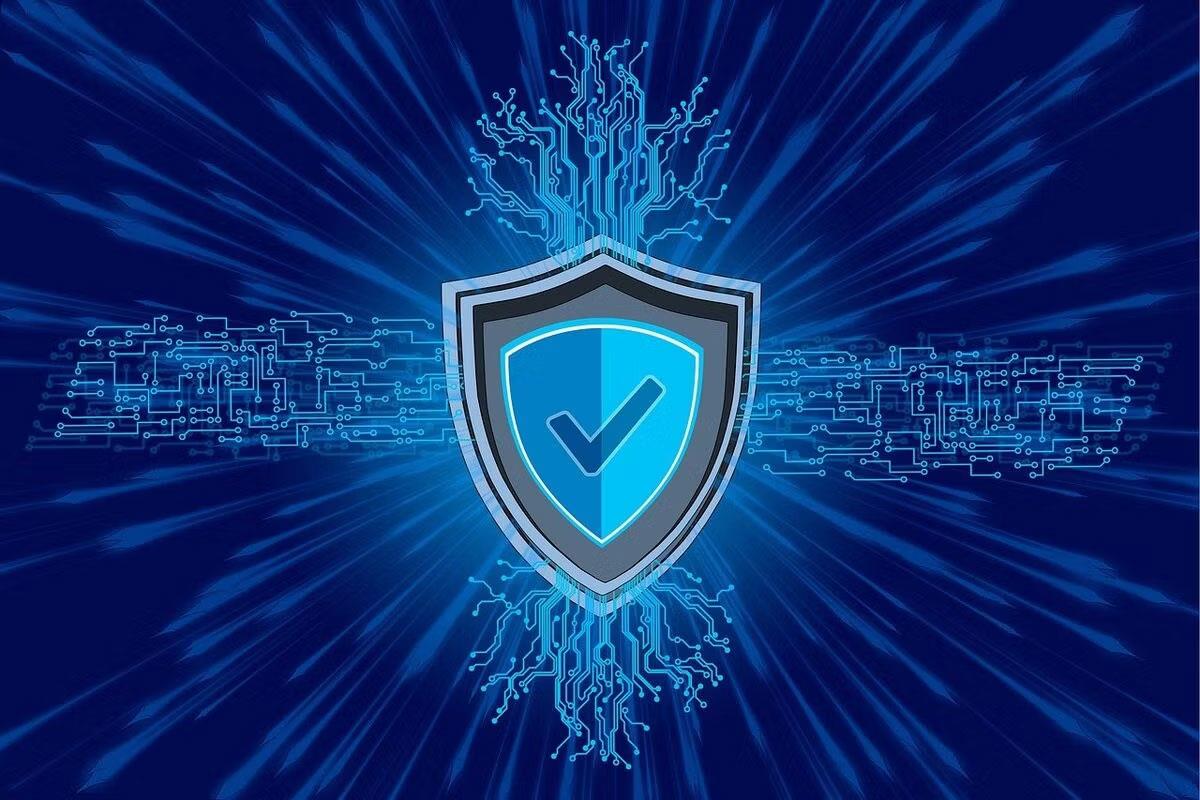
ซอฟต์แวร์ป้องกันไวรัสไม่ใช่วิธีเดียวที่คุณควรปกป้องโทรศัพท์ของคุณอย่างแน่นอน หากความปลอดภัยและความเป็นส่วนตัวเป็นสิ่งสำคัญที่สุดของคุณ ยังมีสิ่งอื่นๆ ที่คุณสามารถทำได้เพื่อรักษาอุปกรณ์ของคุณให้ปลอดภัย
ตัวอย่างเช่น เมื่อคุณเชื่อมต่อกับเว็บบนสมาร์ทโฟน การใช้VPNสามารถมั่นใจได้ว่าปริมาณการท่องเว็บและที่อยู่ IP ของคุณ จะถูกซ่อนจาก ISP รัฐบาล และบุคคลอื่น ๆ ของคุณ ผู้ให้บริการ VPN ส่วนใหญ่เสนอแอปสมาร์ทโฟนสำหรับผู้ใช้ รวมถึง ExpressVPN, SurfShark, ProtonVPN, TunnelBear, NordVPN และ IPVanish นอกจากนี้ยังมีแอป VPN สำหรับสมาร์ทโฟนฟรี แต่ต้องแน่ใจว่าแอปเหล่านี้เชื่อถือได้ เนื่องจากบางครั้งบริการ VPN ฟรีอาจเป็นอันตรายได้
นอกจากนี้ คุณยังสามารถป้องกันการโจมตีแบบฟิชชิ่งทางอีเมลได้โดยใช้คุณสมบัติป้องกันสแปมของไคลเอนต์อีเมลของคุณ และบล็อกที่อยู่ที่น่าสงสัย
มัลแวร์บางตัวสามารถติดตั้งได้ด้วยตนเองบนสมาร์ทโฟน เช่น สปายแวร์ เพื่อป้องกันการเข้าถึงโทรศัพท์ของคุณโดยไม่ได้รับอนุญาต ให้ใช้การป้องกันด้วยรหัสผ่าน การจดจำใบหน้า และการสแกนลายนิ้วมือ คุณยังสามารถใช้รหัสผ่านป้องกันแอปเฉพาะได้ เช่น แอปที่จัดเก็บข้อมูลที่ละเอียดอ่อนมาก
เป็นเรื่องง่ายที่จะสรุปได้ว่าโทรศัพท์ของคุณจะไม่ตกเป็นเป้าหมายของนักแสดงที่ไม่ดี แต่ก็ไม่เป็นเช่นนั้น สมาร์ทโฟนกลายเป็นเหยื่อของอาชญากรไซเบอร์ที่มีกำไร ดังนั้นการรักษาความปลอดภัยและความเป็นส่วนตัวอย่างจริงจังจึงเป็นสิ่งสำคัญ สมาร์ทโฟนจำนวนมากมาพร้อมกับการป้องกันไวรัสบางรูปแบบ ซึ่งดีสำหรับผู้ใช้ แต่ยังต้องพิจารณาเคล็ดลับเพิ่มเติมด้านบนเพื่อรักษาโทรศัพท์ของคุณให้ปลอดภัยที่สุดเท่าที่จะเป็นไปได้
บทความนี้จะแสดงวิธีย่อขนาดหน้าจอใน Windows 10 เพื่อให้คุณใช้งานได้อย่างมีประสิทธิภาพ
Xbox Game Bar เป็นเครื่องมือสนับสนุนที่ยอดเยี่ยมที่ Microsoft ติดตั้งบน Windows 10 ซึ่งผู้ใช้สามารถเรียนรู้วิธีเปิดหรือปิดได้อย่างง่ายดาย
หากความจำของคุณไม่ค่อยดี คุณสามารถใช้เครื่องมือเหล่านี้เพื่อเตือนตัวเองถึงสิ่งสำคัญขณะทำงานได้
หากคุณคุ้นเคยกับ Windows 10 หรือเวอร์ชันก่อนหน้า คุณอาจประสบปัญหาในการนำแอปพลิเคชันไปยังหน้าจอคอมพิวเตอร์ของคุณในอินเทอร์เฟซ Windows 11 ใหม่ มาทำความรู้จักกับวิธีการง่ายๆ เพื่อเพิ่มแอพพลิเคชั่นลงในเดสก์ท็อปของคุณ
เพื่อหลีกเลี่ยงปัญหาและข้อผิดพลาดหน้าจอสีน้ำเงิน คุณต้องลบไดรเวอร์ที่ผิดพลาดซึ่งเป็นสาเหตุของปัญหาออก บทความนี้จะแนะนำวิธีถอนการติดตั้งไดรเวอร์บน Windows โดยสมบูรณ์
เรียนรู้วิธีเปิดใช้งานแป้นพิมพ์เสมือนบน Windows 11 เพื่อเพิ่มความสะดวกในการใช้งาน ผสานเทคโนโลยีใหม่เพื่อประสบการณ์ที่ดียิ่งขึ้น
เรียนรู้การติดตั้งและใช้ AdLock เพื่อบล็อกโฆษณาบนคอมพิวเตอร์ของคุณอย่างมีประสิทธิภาพและง่ายดาย
เวิร์มคอมพิวเตอร์คือโปรแกรมมัลแวร์ประเภทหนึ่งที่มีหน้าที่หลักคือการแพร่ไวรัสไปยังคอมพิวเตอร์เครื่องอื่นในขณะที่ยังคงทำงานอยู่บนระบบที่ติดไวรัส
เรียนรู้วิธีดาวน์โหลดและอัปเดตไดรเวอร์ USB บนอุปกรณ์ Windows 10 เพื่อให้ทำงานได้อย่างราบรื่นและมีประสิทธิภาพ
หากคุณต้องการเรียนรู้เพิ่มเติมเกี่ยวกับ Xbox Game Bar และวิธีปรับแต่งให้เหมาะกับประสบการณ์การเล่นเกมที่สมบูรณ์แบบของคุณ บทความนี้มีข้อมูลทั้งหมด








